Advanced Ads Review 2024: 強力な WordPress 広告管理
公開: 2024-03-17WordPress サイトを広告で収益化したい場合は、Advanced Ads プラグインから始めるのが最適です。 アドバンス広告は、高品質の広告を生成し、さまざまな広告レイアウトを使用し、カスタム広告ブロックを追加してワークフローを合理化する機能を備えており、広告マーケティング戦略を強化するための効果的かつ創造的な機会を提供できます。 Advanced Ads のこの包括的なレビューでは、Advanced Ads が適切な AI WordPress プラグインであるかどうかを判断するために、その主要な機能、利点、価格設定、長所と短所などを検討します。
- 1アドバンスト広告とは何ですか?
- 2アドバンスト広告の使用開始: ユーザー エクスペリエンスとインターフェイス
- 2.1インストール
- アドバンスト広告の3 つの主な機能
- 3.1 1. 広告作成の概要
- 3.2 2. Gutenberg ブロックの統合
- 3.3 3. 広告を無効にする
- 3.4 4. 広告グループとローテーション
- 3.5 5. 広告レイアウト/出力のカスタマイズ
- 3.6 6. コンテンツの挿入
- 3.7 7. 広告ブロッカー
- 3.8 8. Google Adsense の Ads.txt のサポート
- 3.9 9. 動的広告配置オプション
- 4高度な広告レビュー: 料金設定
- Advanced Ads WordPress プラグインの5 つの長所と短所
- 5.1高度な広告の長所
- 5.2アドバンスト広告の短所
- 6アドバンスト広告を使用する必要がありますか? 評決
アドバンスト広告とは何ですか?
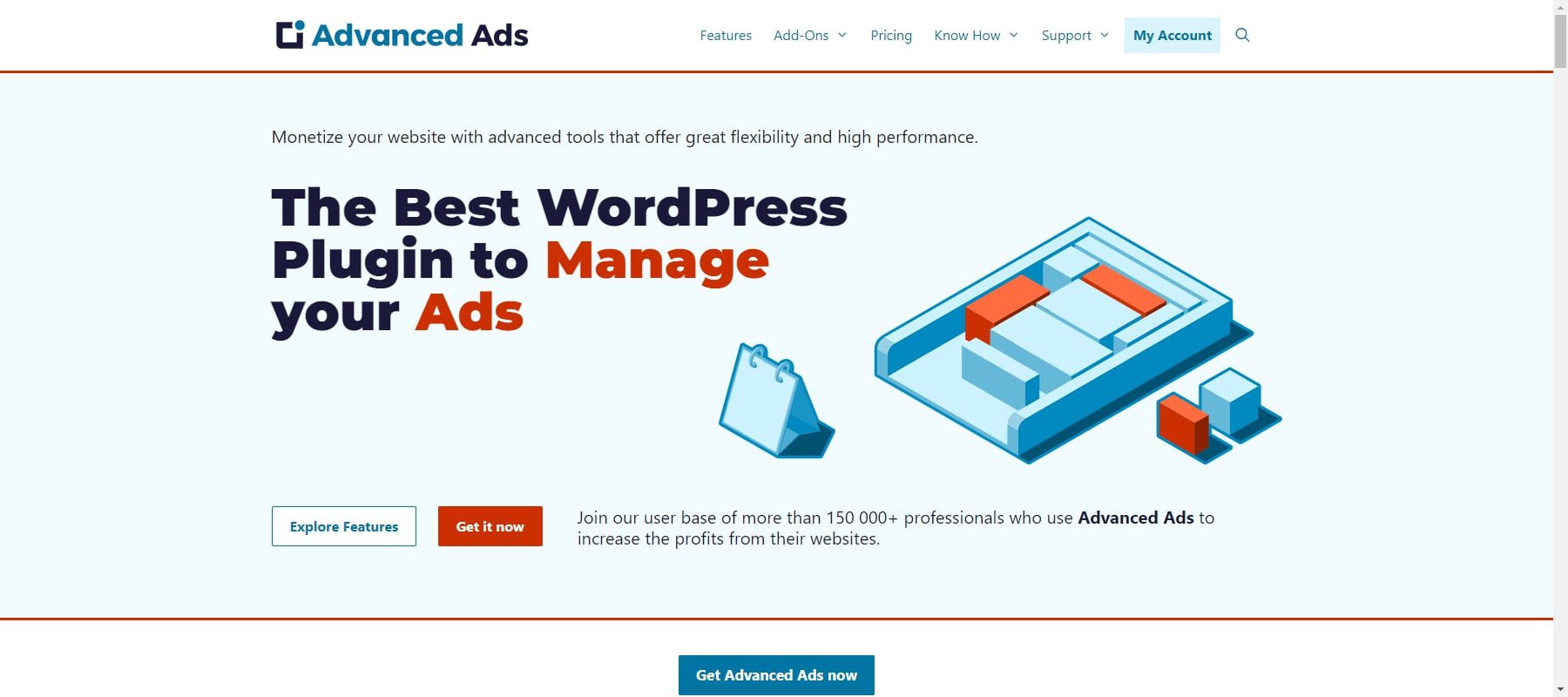
Advanced Ads は、Web サイト上の広告の管理と最適化に役立つ WordPress プラグインです。 これは、Google AdSense、Google Ad Manager、Amazon、media.net 広告など、あらゆる広告タイプとネットワークで動作する強力な広告管理ツールです。 このプラグインは、広告のローテーション、スケジュール設定、コンテンツやユーザー グループによるターゲティングなど、広告をテストおよび最適化するための多くの機能を提供します。 また、自動的にコーディングせずに投稿やページに広告を挿入することもできます。
このプラグインは、無料バージョンとプレミアムバージョンの両方で利用できます。 プレミアム バージョンには、ターゲティング、分割テスト、クリック詐欺防止、遅延読み込み、スティッキー広告、Google Ad Manager とのシームレスな統合などの追加機能が含まれています。 シンプルな広告マネージャー プラグインをお探しの場合は、Advanced Ads が最適です。
アドバンスト広告の入門: ユーザー エクスペリエンスとインターフェイス
インストール
Advanced Ads Plugin をインストールするには、次の手順に従います。
- WordPress ダッシュボードにサインインする:認証情報を使用して、WordPress Web サイトの管理エリアにログインします。
- プラグインに移動します。左側のサイドバーメニューで「プラグイン」を見つけてクリックします。
- 「新規追加」を選択します。「プラグイン」セクションに入ったら、画面上部の「新規追加」ボタンをクリックします。
- 「Advanced Ads」を検索します。画面の右上隅にある検索バーに「Advanced Ads」と入力し、Enter キーを押します。
- プラグインをインストールする:検索結果に Advanced Ads プラグインが表示されます。 Advanced Ads プラグインの横にある [今すぐインストール] ボタンをクリックします。
- プラグインをアクティブ化する:インストール後、「アクティブ化」ボタンをクリックして、Advanced Ads プラグインをアクティブ化します。
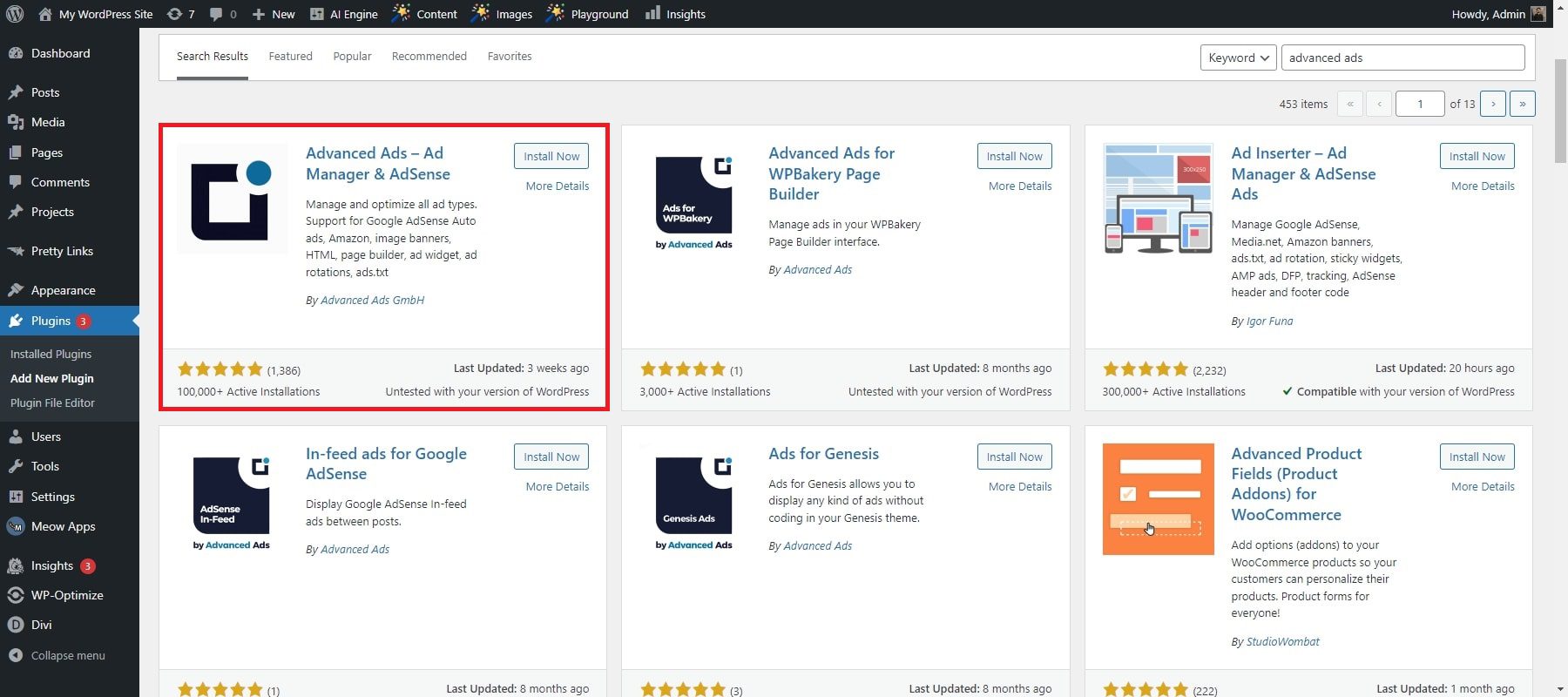
Advanced Ads プラグインをインストールすると、WordPress ダッシュボードからその設定に簡単にアクセスできるようになります。 左側のサイドバーに移動すると、[アドバンス広告] タブがあります。 このタブをクリックすると、広告を設定するためのさまざまなオプションが表示されます。 広告の詳細設定では、広告設定、配置、管理などの複数のパラメータを微調整できます。
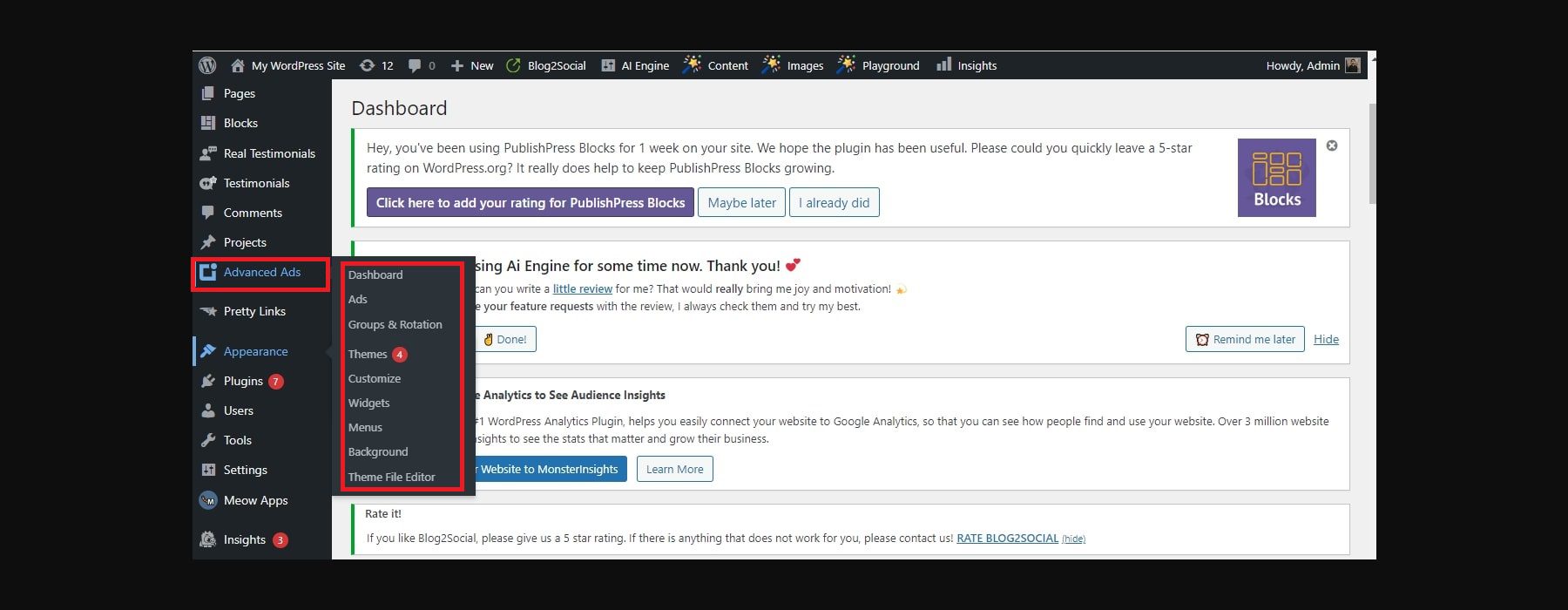
Advanced Ads Pro バージョンまたはアドオンのライセンス キーをお持ちの場合は、それを設定に入力して追加機能のロックを解除できます。
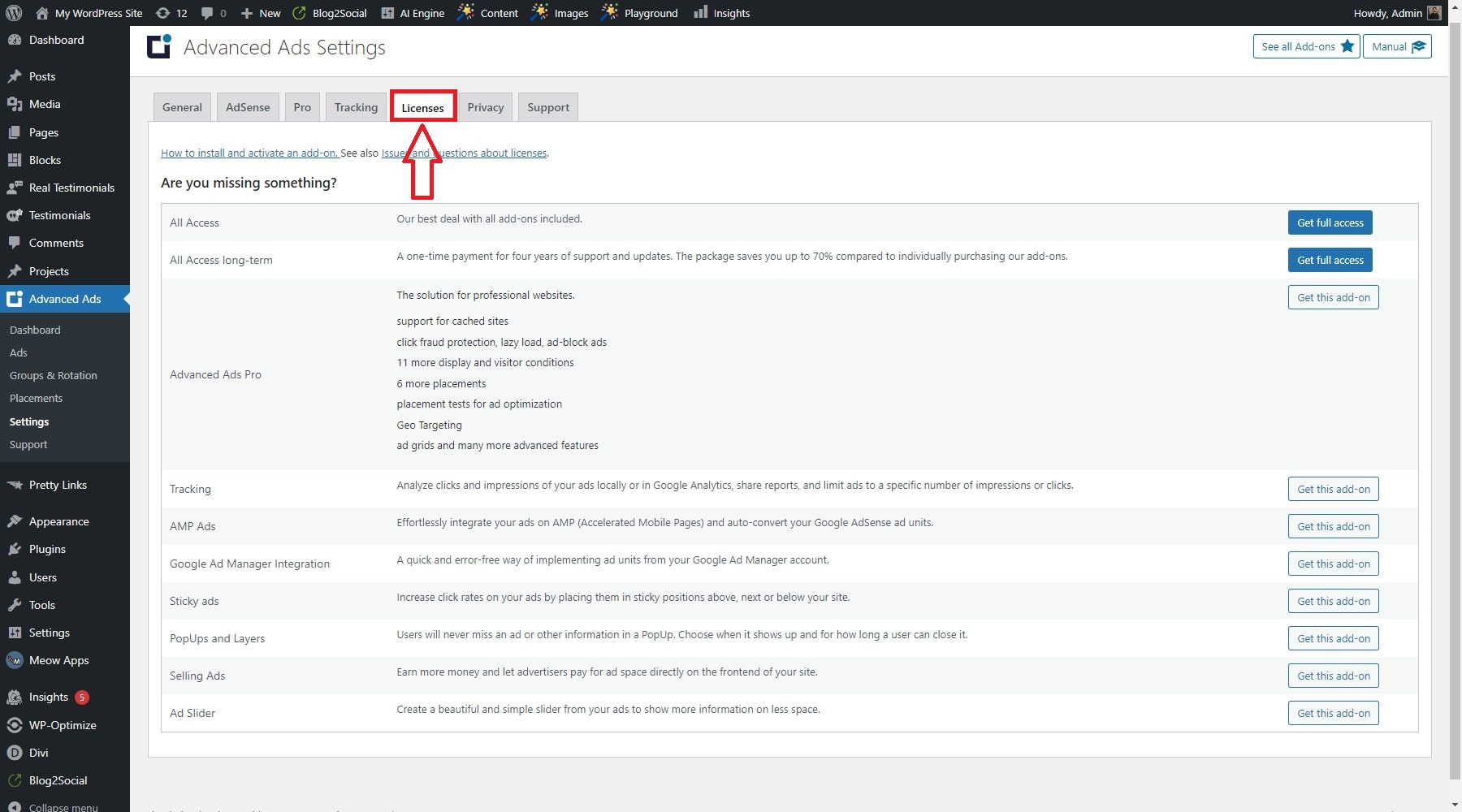
アドバンスト広告の主な機能
Advanced Ads プラグインは、サイトを広告で収益化し、Web サイトのマーケティング戦略を強化するのに役立つさまざまな機能を提供します。 これには、高度な広告作成、動的な広告配置、広告管理ツールなどが含まれます。 この簡単な概要では、このプラグインの主な機能と利点を強調します。
1. 広告作成の概要
プラグインが有効化されたら、広告ユニットの作成を開始できます。 広告ユニットは広告のコンテナであり、ウェブサイト上で広告がどこにどのように表示されるかを定義します。 新しい広告ユニットを作成するには、WordPress ダッシュボードで[アドバンス広告] > [広告]に移動し、 [新しい広告]ボタンをクリックします。
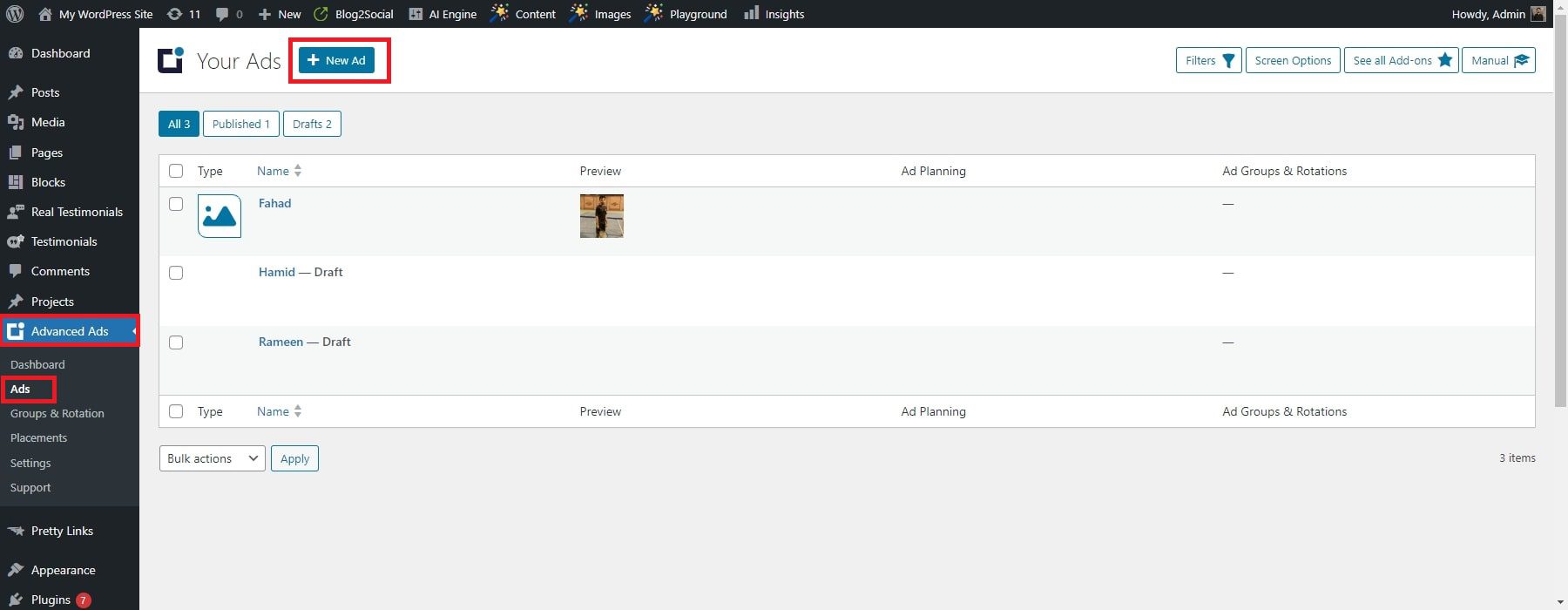
広告作成インターフェースでは、広告のさまざまな設定を行うことができます。 これには、広告タイプ (ディスプレイ広告、スティッキー広告、インフィード広告など)、使用方法、広告パラメータ、ターゲティング、統計の選択が含まれます。 以下では、これらの設定の概要と、最初の広告の作成にそれらの設定がどのように影響するかを説明します。
広告の種類
このセクションでは、ディスプレイ広告、ネイティブ広告、ポップアップなどのさまざまな広告タイプがサポートされています。 プラグインの API を使用してカスタム広告タイプを作成することもできます。
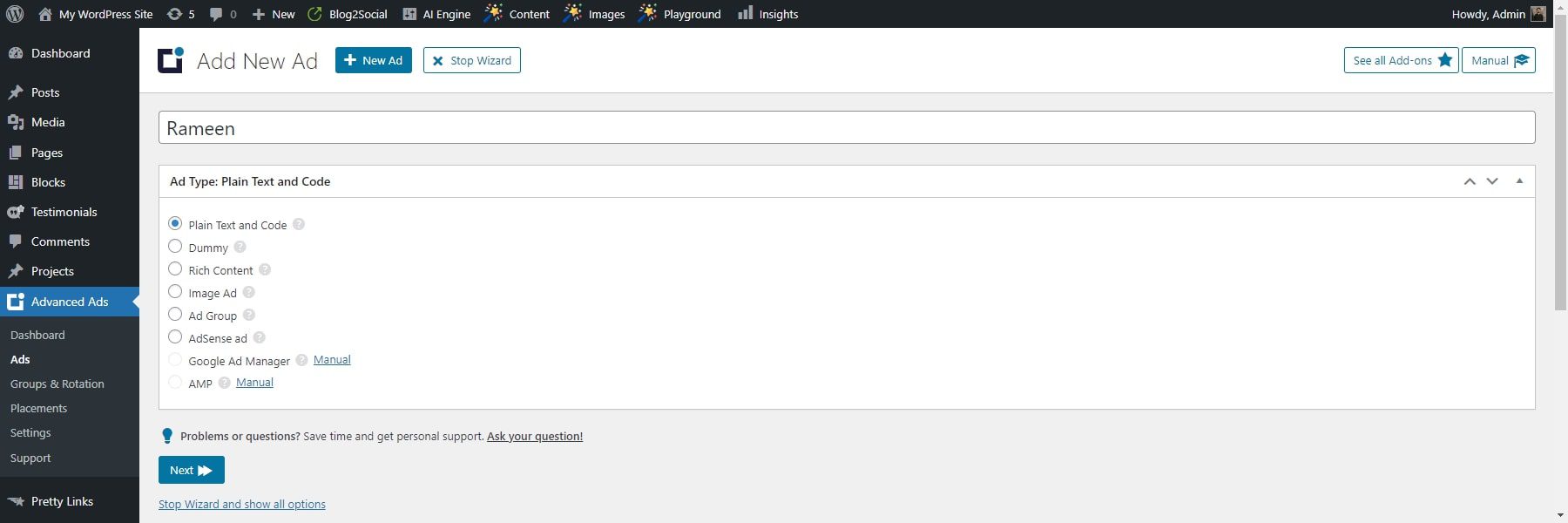
使用法
広告機能を使用すると、Web サイトに広告を作成して表示できます。 特定のページ、投稿、カテゴリなど、広告を表示する場所を選択できます。 広告が表示される頻度や期間など、広告の頻度を制御することもできます。
広告パラメータ
広告をカスタマイズするために使用できるさまざまな広告パラメータを提供します。 これらのパラメータには、広告のサイズ、位置、回転、配置が含まれます。 広告にカスタム CSS を追加して、広告の外観をさらにカスタマイズすることもできます。
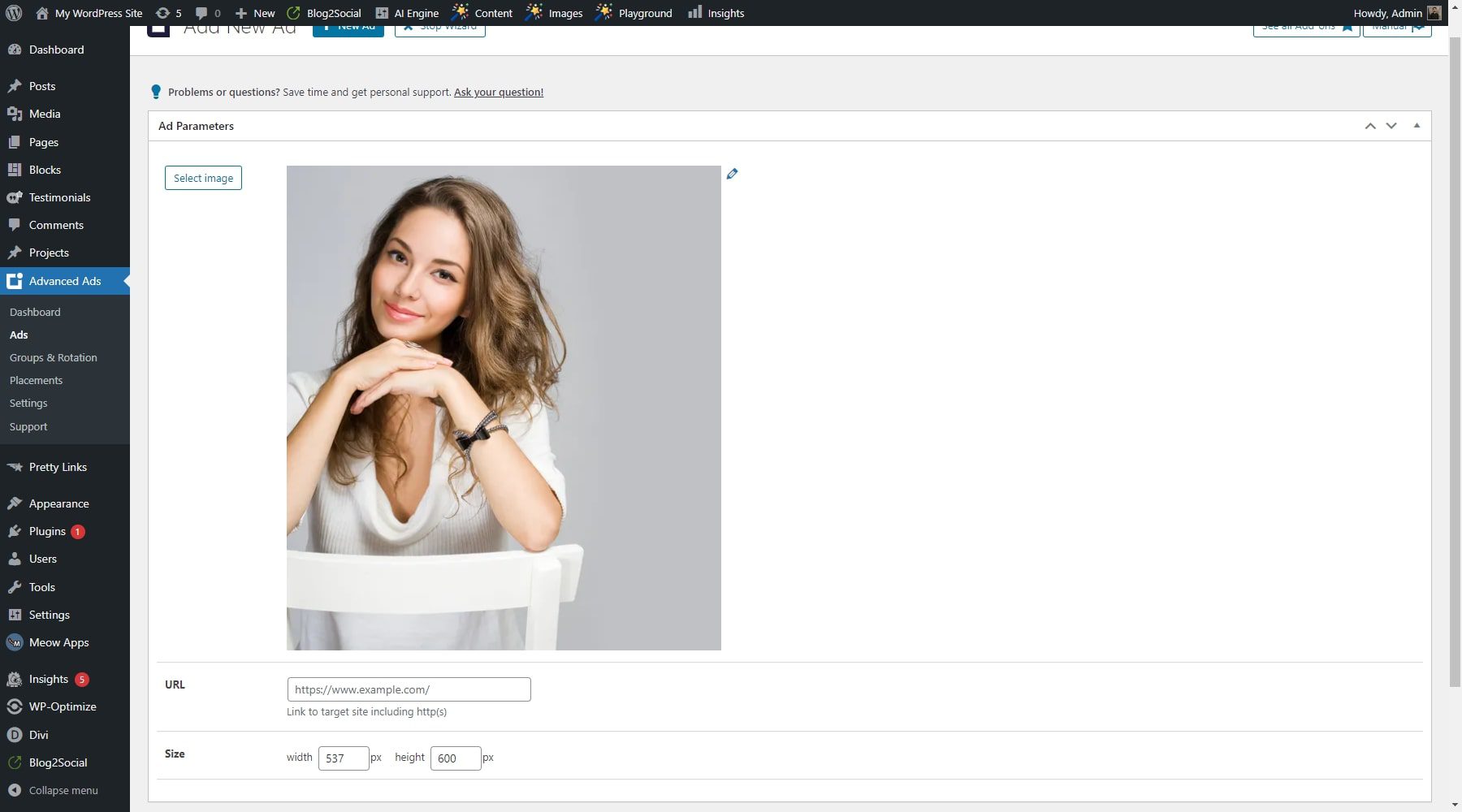
ターゲティング
ユーザーの場所、デバイスの種類、ブラウザの種類などのさまざまなパラメータに基づいて、広告を特定のユーザーにターゲティングすることもできます。 このプラグインはリターゲティングもサポートしており、これにより、以前に Web サイトを操作したことのあるユーザーに広告を表示できます。
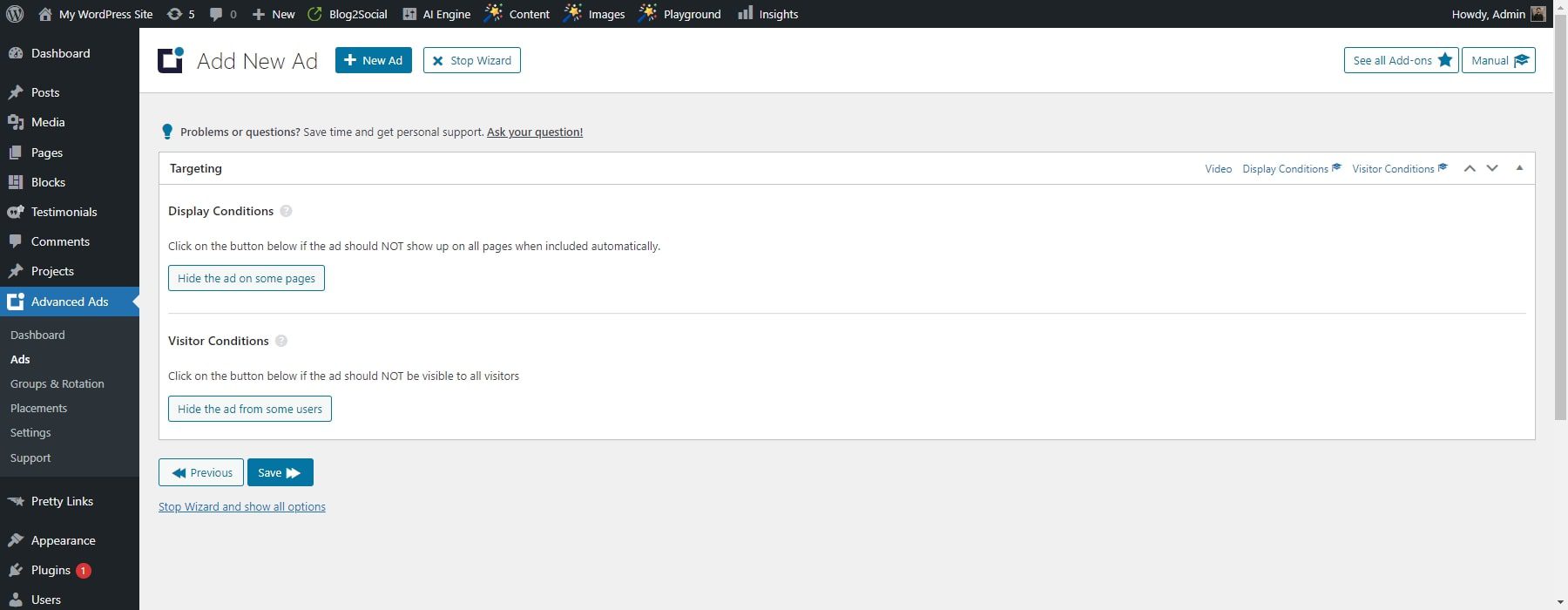
統計
このプラグインは、広告のパフォーマンスに関する詳細な統計を提供します。 インプレッション数、クリック数、クリックスルー率などのデータを表示できます。このプラグインは Google Analytics との統合もサポートしているため、他の Web サイトの指標と合わせて広告のパフォーマンスを追跡できます。
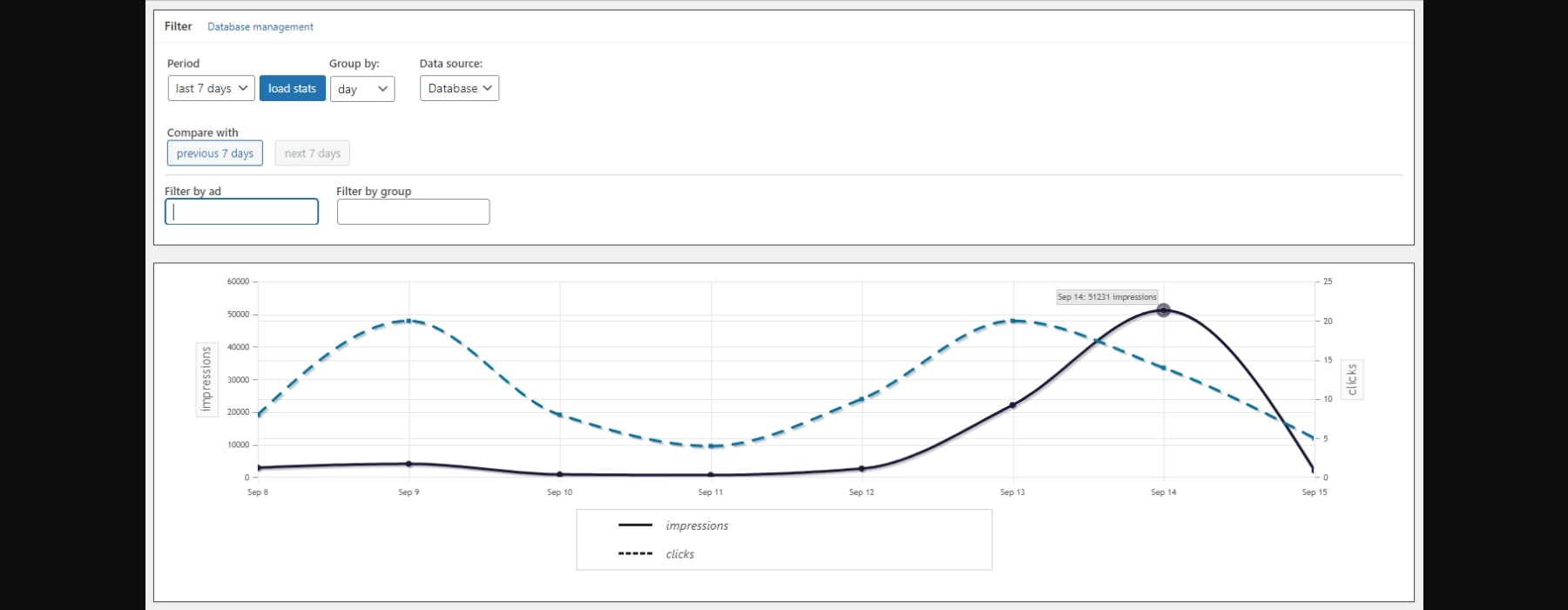
2. Gutenberg が統合をブロックする
「Advanced Ads Plugin」を使用すると、Gutenberg ブロックを使用して、より魅力的で視覚的に魅力的な広告を作成できます。 たとえば、Stackable Gutenberg ブロック プラグインには、アイコン ブロック、投稿ブロック、通知ブロックなど、広告の作成に使用できるさまざまな事前構築済みブロックが付属しています。
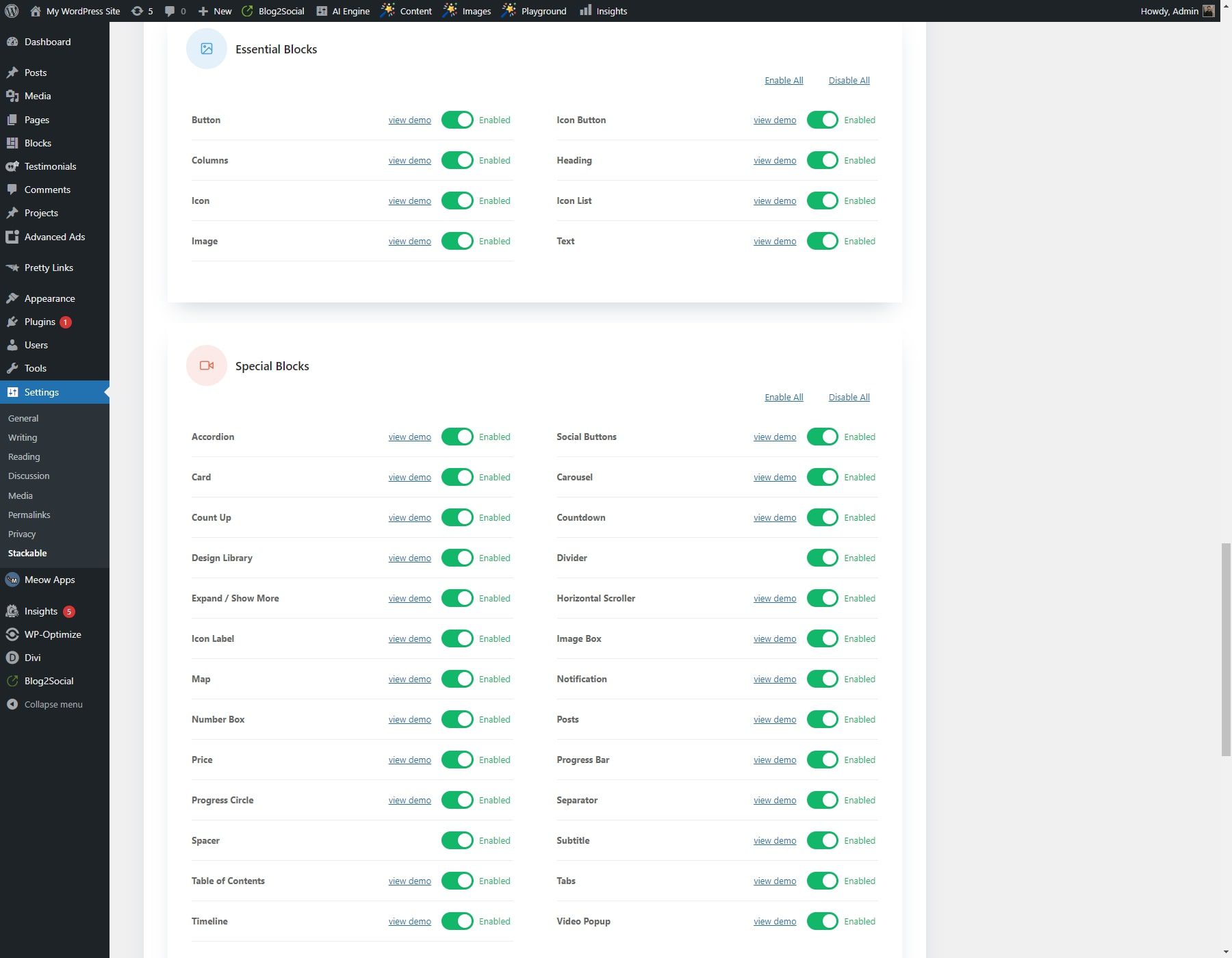
事前に構築されたブロックに加えて、プラグインの組み込みブロック エディターを使用して独自のカスタム ブロックを作成することもできます。 これにより、特定のニーズや要件に合わせた広告を作成できます。 全体として、Advanced Ads Plugin のこの機能は、Web サイト用に、より魅力的で視覚的に魅力的な広告を作成するのに役立つ強力なツールです。
3. 広告を無効にする
Advanced Ads Plugin を使用すると、Web サイトのフロントエンドで広告を無効にすることができます。 プラグインの設定で [広告を無効にする] オプションを有効にして、広告を無効にすることができます。 これにより、AdSense 自動広告コードを含むすべての広告がサイトから削除されます。 ショートコードを使用して広告を手動で配置した場合は、それらも削除する必要があります。

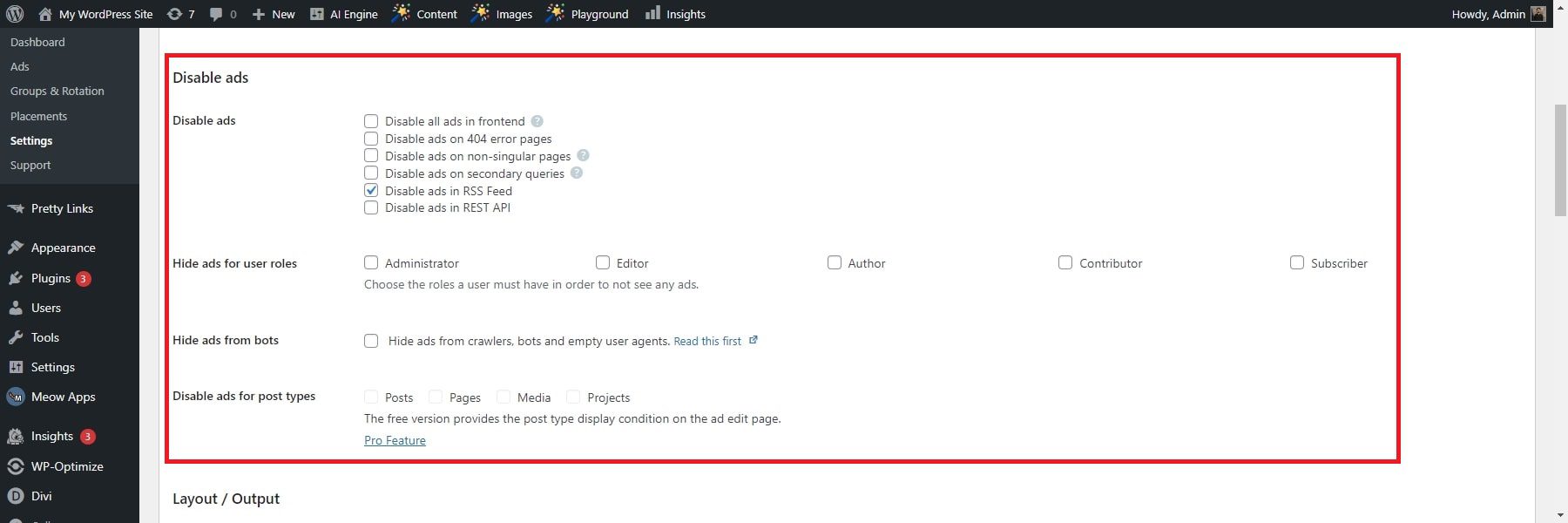
このプラグインを使用すると、特定のページまたは訪問者に対する広告を無効にすることもできます。 [詳細な広告] > [設定] > [一般] > [広告を無効にする] のメイン プラグイン設定で、多くのページまたは訪問者に対して広告を無効にする一般ルールを設定できます。
4. 広告グループとローテーション
グループとローテーション機能を使用すると、Web サイト上の 1 つの位置に複数の広告を表示できます。 これは、広告ユニットの分割テストに特に役立ち、さまざまな広告クリエイティブの効果を評価し、より良い結果を得るためにキャンペーンを調整するのに役立ちます。 さらに、この機能を利用して、特定の頻度または事前に決められた順序に基づいて、単一の広告スポット内で複数のバナーを表示することができます。
このプラグインは、広告をローテーションするための 4 つの方法を提供します。
- ページ インプレッションごとのローテーション:広告グループを使用すると、ページが読み込まれるたびに異なる広告を表示できます。
- スライダーを使用した回転バナー広告:広告は現在のページにアニメーション スライドとして表示されます。
- 同じ場所での広告更新:ページを再読み込みする必要がなく、指定された期間後に次の広告が自動的に読み込まれます。
- 特定の順序で広告をローテーションする:広告 #1 を表示し、更新して広告 #2 と広告 #3 を表示するなど、広告は時系列に表示されます。
広告グループはさまざまな広告を統合し、ウィジェット内、ショートコード、またはプレースメントを通じて、個々の広告と同じように柔軟に使用できるようにします。 利点は、表示される位置を変更することなく、新しい広告をグループにシームレスに組み込めることです。
広告グループを使用して広告ローテーションを作成する手順を見てみましょう。
任意の広告編集ページの右側のサイドバーにある [広告グループ] ボックスでグループを作成します。 グループ オプションを設定するには、 [Advanced Ads] > [Groups & Rotation]に移動します。 ランダム広告グループのタイプを特定します。
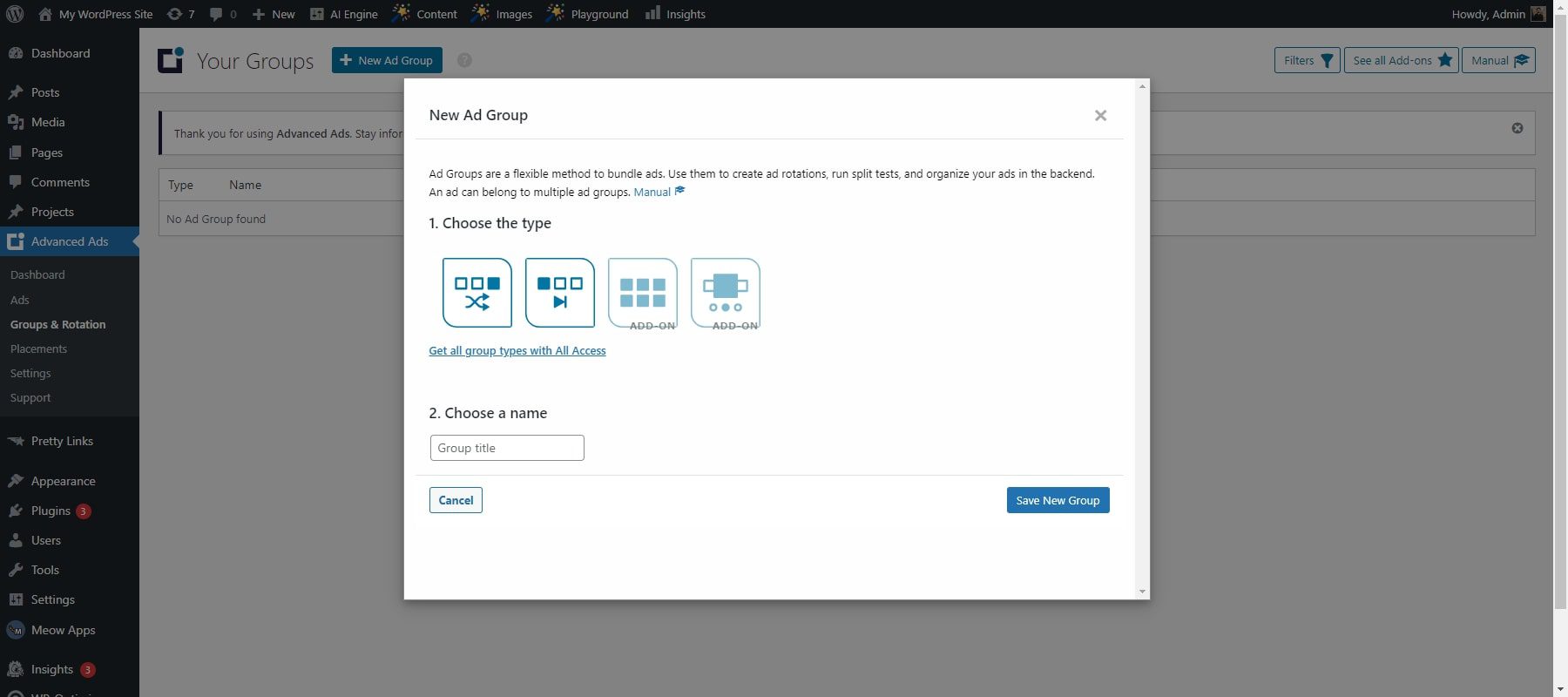
同時に表示する広告の数を指定します。 これは、広告ブロックを構築するのに役立ちます。 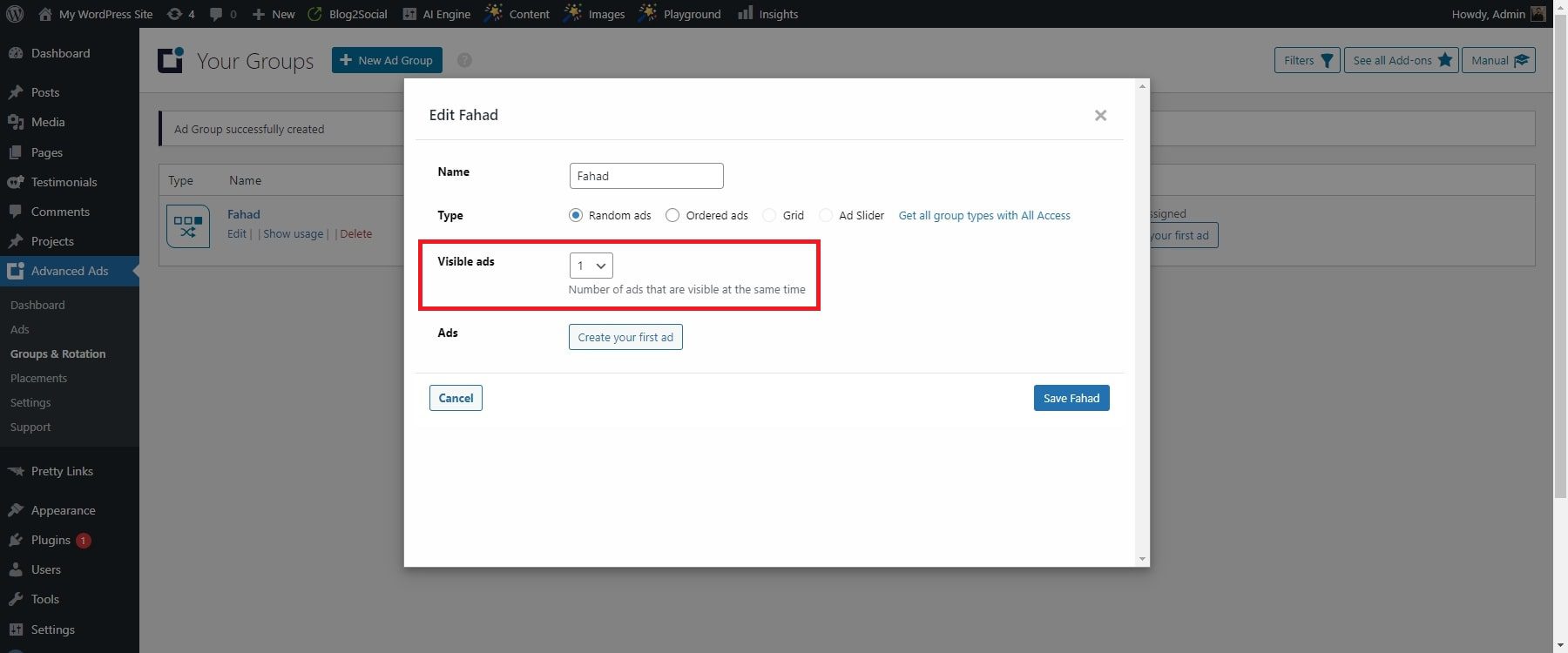
各広告の重みを設定して、その広告が表示される確率を決定します。 広告のローテーションに使用できるさまざまなモードから選択します。
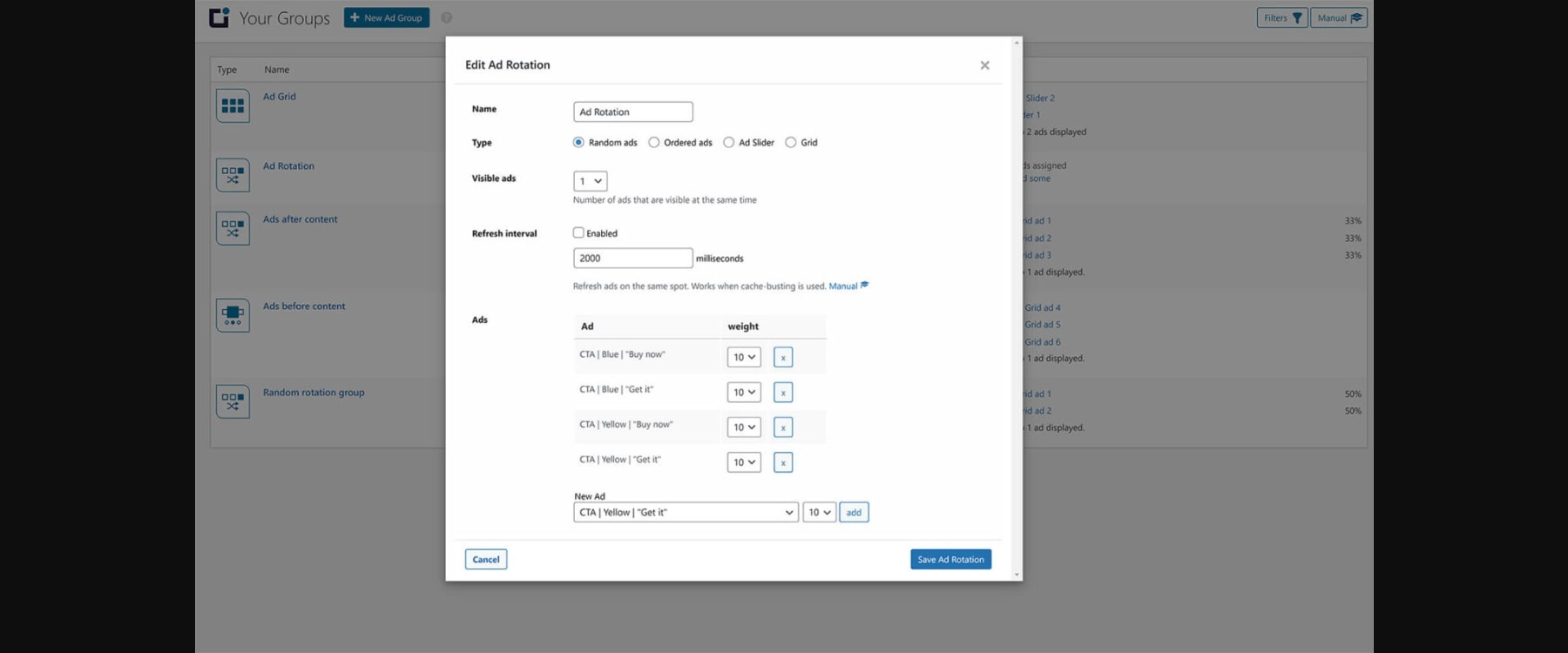
5. 広告レイアウト/出力のカスタマイズ
Advanced Ads Plugin は、Web サイト上の広告のレイアウトと出力をカスタマイズするためのさまざまなオプションを提供します。 広告レイアウトの最適化に使用できる機能の一部を次に示します。
- 位置: [位置] オプションを使用すると、広告をレイアウトの左、中央、または右に配置できます。
- マージン:広告ユニットと周囲の要素の間にスペースを作成できます。
- コンテナ ID:広告コンテナの識別コードを記述します。
- コンテナ クラス:コンテナの 1 つまたは複数のクラスを記述します。
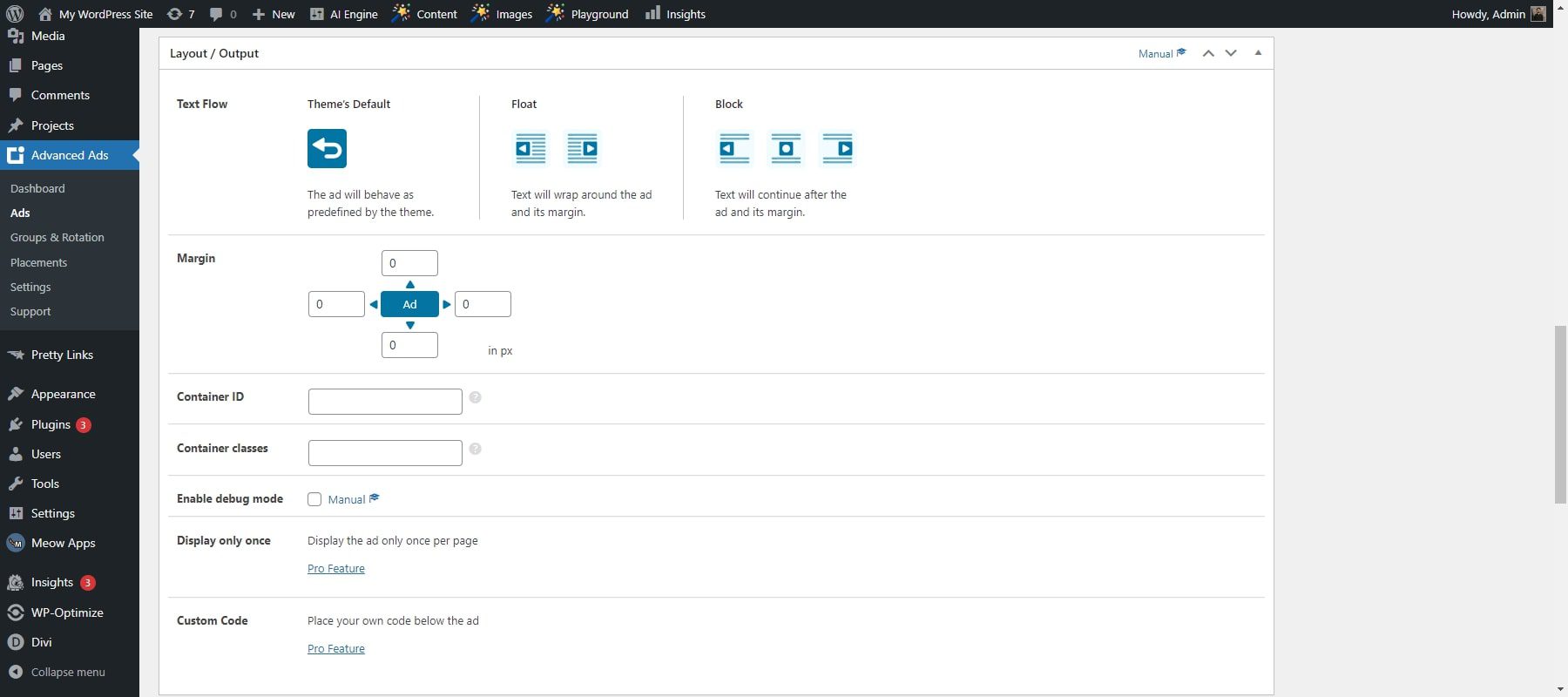
Advanced Ads Pro には、カスタム コードを挿入し、ページごとに広告が 1 回のみ表示されるように広告の表示を制御できる追加機能が用意されています。 コンテナ ID またはクラスを指定することで、位置とマージンの値を定義し、既存のスタイル設定を割り当てることもできます。 これらの機能にアクセスするには、 [アドバンス広告] > [広告]に移動し、新しい広告を作成するか、既存の広告ユニットを変更します。 次に、「レイアウト/出力オプション」セクションまで下にスクロールして、利用可能な設定にアクセスして構成します。
6. コンテンツの挿入
Advanced Ads Plugin のコンテンツ インジェクション機能を使用すると、Web サイト上の段落、見出し、画像、その他の指定された要素などの要素を使用して、投稿やページのコンテンツ内に広告をシームレスに挿入できます。 この配置を効果的に活用すると、広告収入を大幅に増やすことができます。 コンテンツに広告を挿入するには、少なくとも 1 つの投稿コンテンツ プレースメントを作成する必要があります。
あるいは、「カスタム」オプションを利用して、注入ルールを調整することもできます。 このオプションには、マウスでクリックすることでフロントエンドの広告位置の選択を簡素化するツールが含まれています。
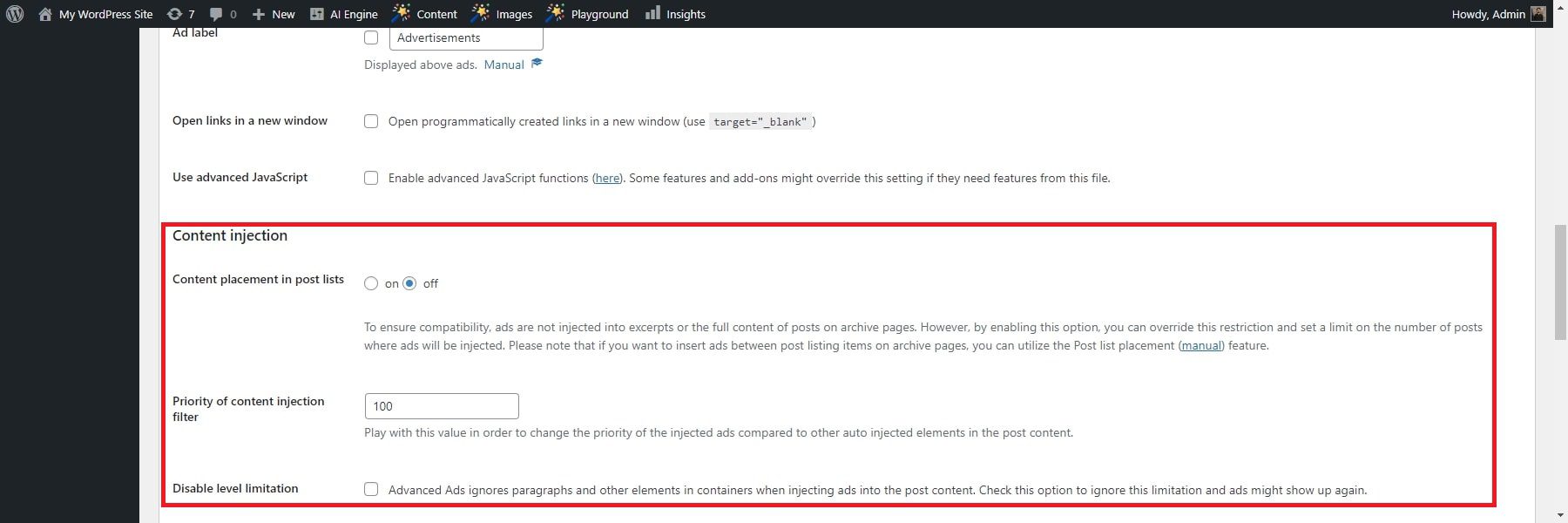
Advanced Ads Plugin は、アーカイブ ページおよび「シングル ページ」の外側で広告を有効にすることができる無制限の広告挿入設定を提供します。 AJAX ロード広告と無限スクロールを有効にするには、このオプションを -1 以上の zeo に設定します。
7. 広告ブロッカー
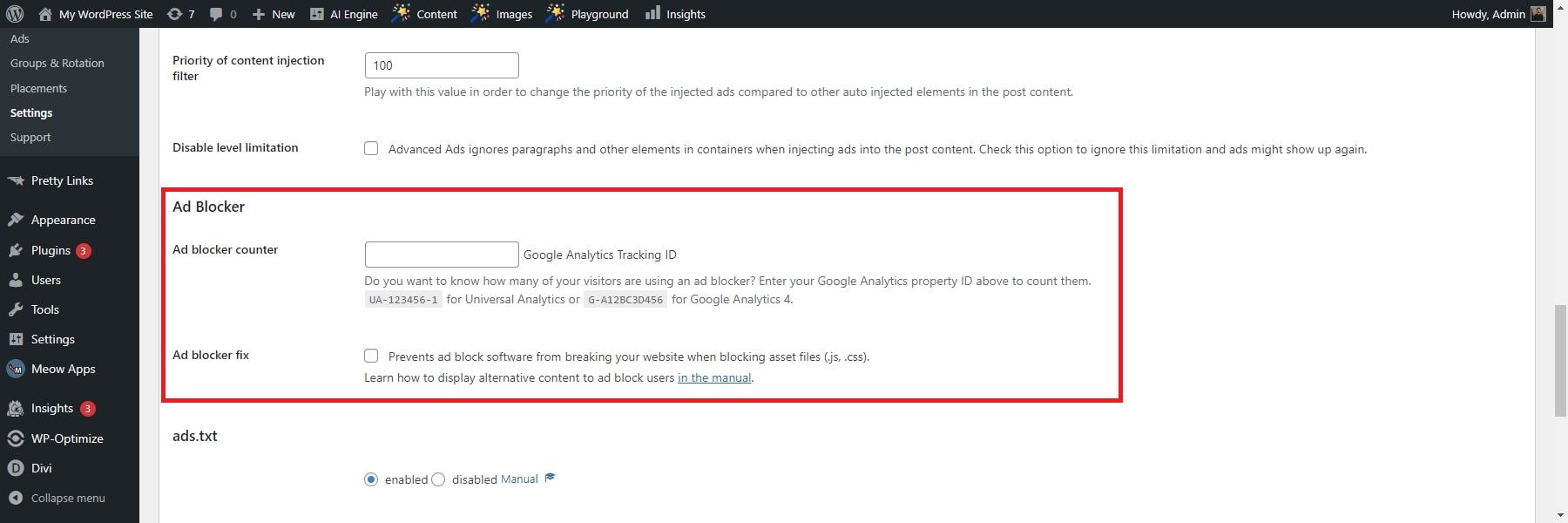
広告ブロッカーは、サイト運営者が広告ブロッカーの使用量の増加に対処できるように設計されています。広告ブロッカーの使用量が増加すると、広告が挿入されないと収益の減少やスクリプトの問題が発生する可能性があります。 この機能には、広告ブロッカーが理論的に広告を抑制すると考えられる文字列を広告に追加するなど、この問題に対処するための統合オプションがいくつか用意されています。 さらに、広告を設定する際には、ファイル名を賢明に選択することや、WordPress テーマやページビルダーに広告ブロッカーにとって明らかな機能やプレースメントが含まれているかどうかを確認することなど、いくつかの基本的な側面を考慮する必要があります。
8. Google Adsense の Ads.txt サポート
「ads.txt」機能を使用すると、サイト運営者は WordPress 内から ads.txt ファイルを管理および検証できます。 この機能は、Google AdSense を使用するサイト運営者にとって便利です。広告ネットワークでは、サイト上で広告を販売できることを確認するために、サイト運営者がそれぞれの認証情報を ads.txt ドキュメントに統合する必要があるためです。
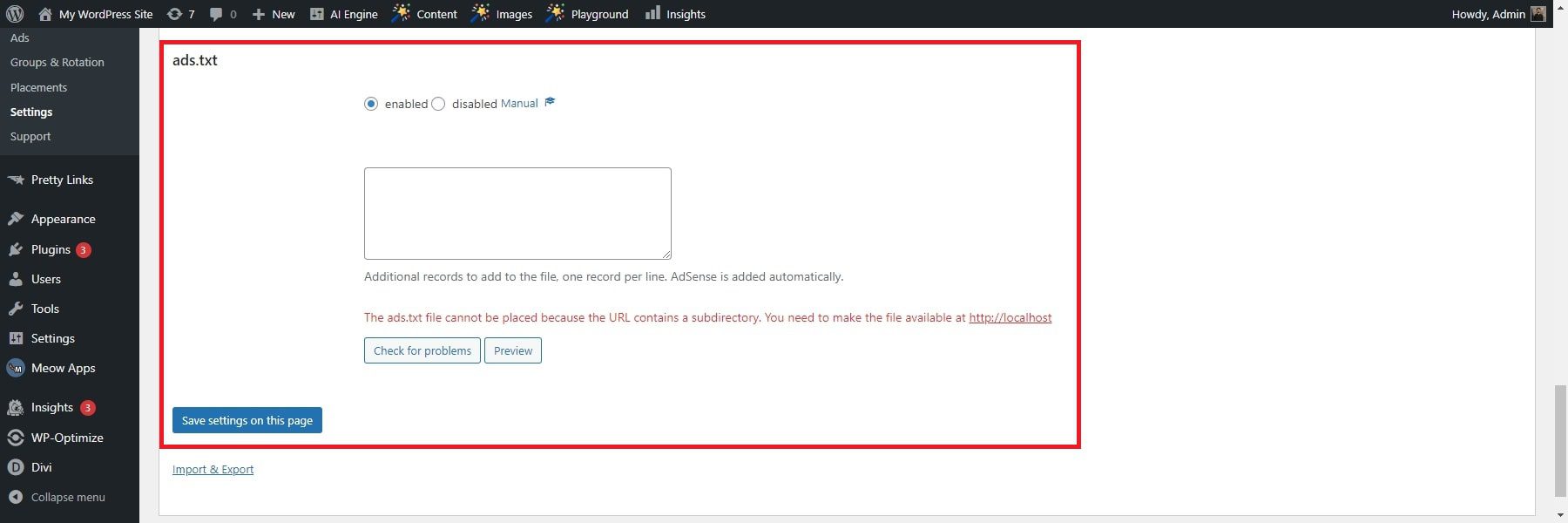
Advanced Ads Plugin を使用すると、サイト運営者はファイルのコンテンツを管理でき、AdSense の有効化後にファイルのコンテンツを自動的に生成することもできます。 このプラグインを使用すると、デフォルトで ads.txt ファイルを作成できます。 開発者は、advanced-ads-ads-txt-content フィルタを使用して、アドバンスト広告によって生成された ads.txt ファイルにコンテンツを含めることができます。
ads.txt ファイルの先頭に「# Advanced Ads ads.txt」が表示されない場合は、Advanced Ads がファイルを生成していないことを示していることを認識することが重要です。 代わりに、Web サイトのルート ディレクトリに物理的にすでに存在しているか、別のプラグインがプラグインの設定をオーバーライドしている可能性があります。 このような場合、アドバンスト広告の ads.txt 機能を効果的に利用するには、ソースを特定して削除する必要があります。
9. 動的広告配置オプション
Advanced Ads Plugin には、Web サイトのさまざまな部分に広告を配信できる 7 つのプレースメントがあります。 これらの配置には次のものが含まれます。
- 見出しの上:単一ページのメイン見出し (H1) の前に広告を挿入します。
- コンテンツの前:投稿またはページのコンテンツの前に広告を挿入します。
- コンテンツ:投稿やその他の公開ページのコンテンツ内に広告を配置します。
- コンテンツの中央:段落に基づいて、コンテンツの中央に広告を挿入します。
- コンテンツの後:投稿またはページのコンテンツの後に広告を挿入します。
- サイドバー ウィジェット:広告をウィジェットに配置して、サイドバーまたはフッターに表示します。
- 手動配置:この配置はコンテンツに自動的に表示されません。 WordPress ブロック、ウィジェット、ショートコード、または PHP 関数を介してこれを含める必要があります。 これは、テンプレート ファイル内に広告を正確に挿入するのに便利で、後で配置コンテンツを簡単に調整できます。
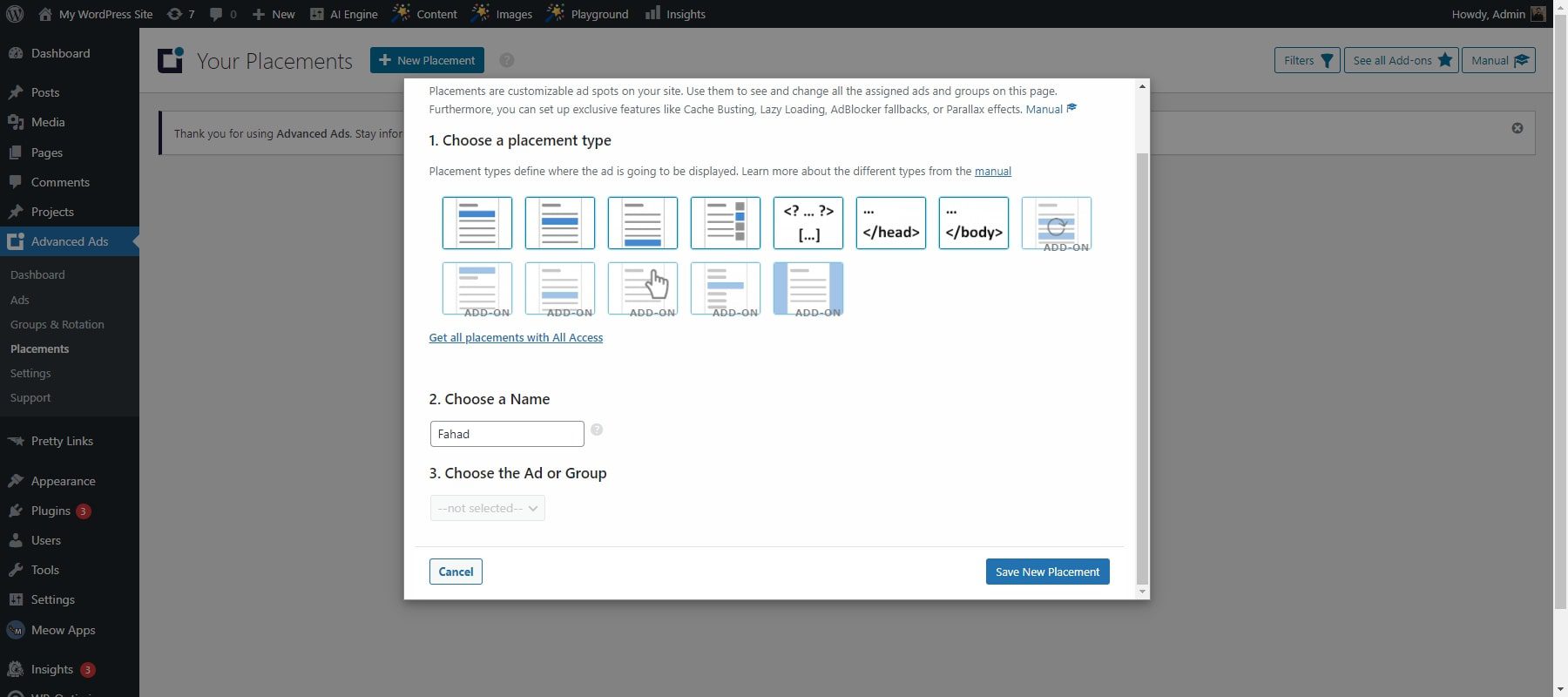
また、Advanced Ads Pro を使用して、表示条件と訪問者の条件を広告に追加したり、プレースメントに直接追加したりすることもできます。 この機能は、最も注目を集める位置に広告を表示するのに役立ちます。 たとえば、コンテンツの中央またはランダムな場所、アーカイブ ページの投稿の間、広告グリッド内、パララックス広告、または背景広告として広告を配置できます。
アドバンスト広告レビュー: 料金設定
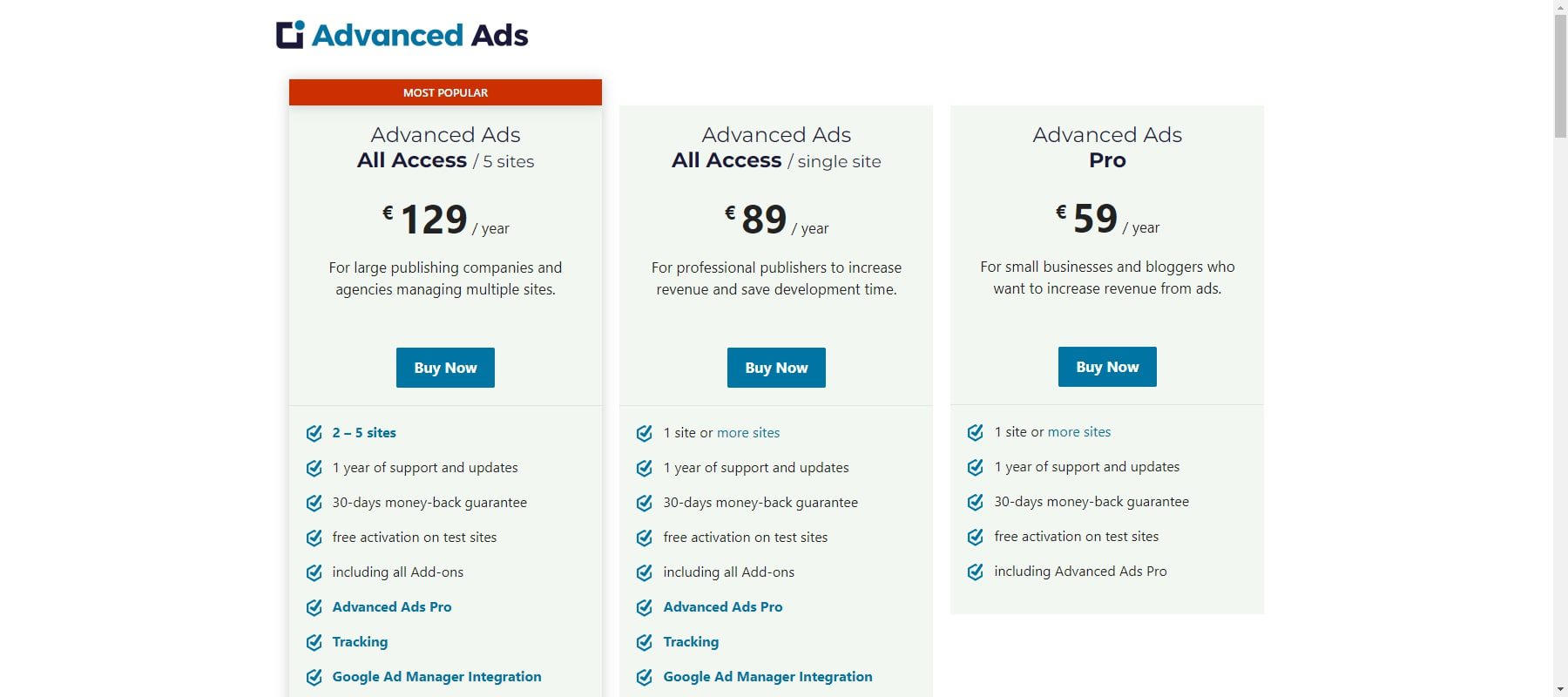
Advanced Ads Plugin には無料バージョンがあり、プレミアム バージョンは、プロ、オール アクセス (単一サイト)、およびオール アクセス (最大 5 サイト)の 3 つの異なる価格パッケージで利用できます。
各パッケージの価格は次のとおりです。
- プロ:年間 59 ユーロ (~64.6 ドル)
- オール アクセス (単一サイト):年間 89 ユーロ (~97.4 ドル)
- すべてのアクセス (5 サイト):年間 129 ユーロ (~141.2 ドル)
Advanced Ads All Access パッケージは、Pro パッケージのすべての機能に加えて、トラッキング、AMP、Google アド マネージャーのサポートなどの追加機能や、収益増加に役立つ多くの機能を提供します。
Advanced Ads WordPress プラグインの長所と短所
Advanced Ads Plugin は、Web サイト上の広告を管理および最適化するためのさまざまな機能を提供します。 このプラグインを使用することの長所と短所は次のとおりです。
高度な広告の長所
- 静止画像から JavaScript、HTML、PHP スクリプトまで、無制限の広告を作成および管理します。
- 高度な広告配置機能を使用して、特定のユーザーやページを簡単にターゲットに設定できます。
- グループ内で広告をローテーションして均等に表示することで、公平な露出を確保します。
- TCF 2.0 などのプライバシー標準に準拠し、キャッシュされたサイトでシームレスに機能します。
- Google AdSense 自動広告、Amazon、イメージ バナー、HTML、ページ ビルダー、広告ウィジェット、広告ローテーション、ads.txt とシームレスに統合して、包括的な広告管理を実現します。
高度な広告の短所
- 無料のプラグインには機能が制限されているため、完全にアクセスするには有料アップグレードが必要です。
- AdBlock Plus やその他のプラグインでは、プラグインの互換性の問題が発生する可能性があります。
- 無料版では表示条件が制限されているため、ユーザーの要件をすべて満たさない可能性があります。
- プラグインの複雑さは、特に初心者にとって学習曲線を引き起こす可能性があります。
アドバンスト広告を使用する必要がありますか? 評決
Advanced Ads Plugin は、Web サイト上の広告を管理するための強力なツールです。 バナー、ビデオ、ポップアップなどのさまざまな種類の広告の作成と表示など、広告管理を容易にするさまざまな機能を提供します。 このプラグインを使用すると、ユーザーの位置情報やデバイスなどの特定の基準に基づいて広告を表示する、正確なターゲティングも可能になります。 Advanced Ads Plugin は、ユーザーフレンドリーなインターフェイスと詳細な分析により、Web サイト所有者が広告戦略の完全な制御とカスタマイズを維持しながら、広告収入を最大化するのに役立ちます。
全体として、これは Web サイトでの効果的な広告管理のための多用途かつ効率的なソリューションです。 ほとんどの WordPress ユーザーが初めて使い始める場合は、確実なソリューションとしてこれを使用することをお勧めします。
今すぐ高度な広告をお試しください
もっとお探しですか? 最高の WordPress 広告プラグインとその他のトップ マーケティング プラグインのリストをチェックしてください。 サイトを強化するために使用できる、総合的に最適な WordPress プラグインをさらに探索することもできます。
